Mantenir el vostre Google Classroom organitzat és vital per facilitar la navegació i la gestió de les classes. Si saps que ja no utilitzaràs una classe, pots suprimir-la permanentment i alliberar espai a la teva aula virtual. És possible suprimir una classe tant a la versió per a ordinadors com a la versió mòbil de Google Classroom, però abans d'arribar-hi, haureu de fer alguna acció.
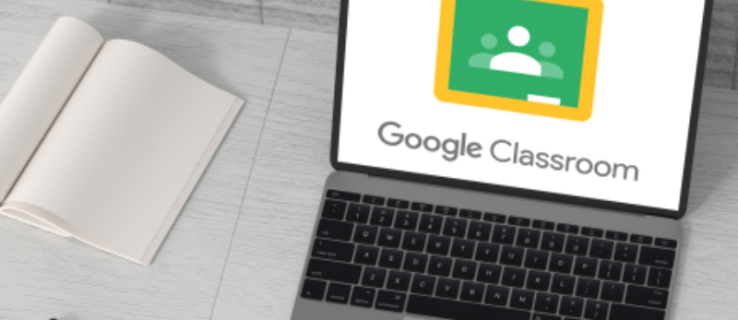
Si voleu aprendre a suprimir una classe a Google Classroom, heu arribat al lloc adequat. En aquest article s'explicarà com fer-ho i s'explicarà quins passos heu de seguir abans de suprimir-lo.
Com esborrar una classe a Google Classroom a l'aplicació per a Android
Si sou un usuari d'Android, us agradarà saber que es pot suprimir una classe des de l'aplicació mòbil. Si sou de viatge i voleu reorganitzar l'aula virtual, fer-ho amb el vostre dispositiu Android és senzill. Però, abans de suprimir una classe, cal arxivar-la.
Seguiu els passos següents per suprimir una classe de Google Classroom a la vostra aplicació per a Android:
- Si encara no ho heu fet, baixa l'aplicació Google Classroom des de Play Store i obriu-la.

- Obriu l'aula, cerqueu la classe que voleu suprimir i premeu els tres punts de la dreta.

- Toqueu "Arxivar".

- Seleccioneu "Arxiu" una vegada més per confirmar.

- Toqueu les tres línies de l'extrem superior esquerre per accedir al menú.

- Seleccioneu "Clases arxivades".

- Localitzeu la classe que voleu suprimir i premeu els tres punts.

- Toqueu "Suprimeix".

- Torneu a seleccionar "Suprimeix".

Tingues en compte que no es pot desfer la supressió d'una classe a Google Classroom. Un cop premeu "Suprimeix", no podreu accedir a cap publicació o comentari relacionat amb aquesta classe. Tanmateix, encara tindreu accés als fitxers de classe a la carpeta de Drive.
A més, tingueu en compte que només els professors de primària poden suprimir una classe.
Com esborrar una classe a Google Classroom a l'aplicació per a iPhone
Els usuaris d'iPhone poden utilitzar l'aplicació mòbil Google Classroom per gestionar les classes. Tot i que pot semblar més difícil fer-ho al vostre telèfon, Google va fer un treball excel·lent fent que l'aplicació per a iPhone sigui fàcil d'utilitzar.
Abans de suprimir una classe, haureu d'arxivar-la. Si no ho fas, l'opció d'eliminar una classe no estarà disponible. En arxivar-lo, el moveu a una carpeta separada i els vostres alumnes encara podran accedir-hi i veure el material de la classe.
Seguiu aquestes instruccions per arxivar i suprimir una classe de Google Classroom amb el vostre iPhone:
- Obriu l'aplicació Google Classroom. Si no el teniu, descarregueu-lo des de l'App Store.

- Accediu a l'aula, localitzeu la classe que voleu suprimir i toqueu els tres punts que hi ha al costat.

- Toqueu "Arxivar" dues vegades. La classe es mourà a una carpeta separada.

- Premeu les tres línies de l'esquerra per obrir el menú.

- Obriu "Clases arxivades".

- Toqueu els tres punts al costat de la classe que voleu suprimir.

- Toqueu "Suprimeix" dues vegades per confirmar.

Després de suprimir una classe, tu i els teus alumnes no podreu accedir a les publicacions ni als comentaris de la classe, però encara podeu accedir als fitxers de la classe a la carpeta de Drive. Un cop suprimiu una classe, no hi ha manera de restaurar-la. Si no esteu segur de si el necessitareu en el futur, el millor és arxivar-lo.
Com esborrar una classe a Google Classroom en un ordinador
Molts prefereixen utilitzar un ordinador per gestionar el seu Google Classroom a causa de la pantalla més gran i la navegació més fàcil. Abans de suprimir, heu d'arxivar la classe en qüestió. D'aquesta manera, el moureu a una carpeta separada, de la qual el podeu eliminar.
Això és el que heu de fer per arxivar i suprimir una classe a Google Classroom en un ordinador:
- Obriu el vostre navegador i aneu a Google Classroom.

- Busca la classe en qüestió i prem els tres punts de la dreta.

- Premeu "Arxiu" dues vegades per confirmar. Ara la classe es mourà a una carpeta separada.

- Premeu les tres línies de l'extrem superior esquerre per accedir al menú.

- Premeu "Clases arxivades".

- Localitzeu la classe que voleu suprimir i premeu els tres punts al costat.

- Premeu "Suprimeix" dues vegades per confirmar.

Un cop suprimiu una classe, no hi ha manera de desfer-la. Tot i que no podreu accedir a les publicacions ni als comentaris de la classe, encara podeu veure tots els fitxers de la carpeta de Drive. Tingueu en compte que només els professors de primària poden suprimir una classe. Els companys només poden arxivar-lo, però no tindran l'opció de suprimir-lo.
Com esborrar una classe a Google Classroom en un iPad
L'aplicació Google Classroom també està disponible als iPads. Si en feu servir un, trobareu que eliminar una classe és senzill i fàcil. De manera similar a altres plataformes, primer haureu d'arxivar la classe i després suprimir-la.
Seguiu els passos següents per arxivar i suprimir una classe a Google Classroom al vostre iPad:
- Obriu l'aplicació Google Classroom. Si no el teniu, aneu a l'App Store i descarregueu-lo.
- Accediu a l'aula i localitzeu la classe que voleu eliminar.
- Premeu els tres punts del costat dret.
- Toqueu "Arxivar" dues vegades.
- Obriu el menú tocant les tres línies a la cantonada superior esquerra.
- Accediu a "Clases arxivades".
- Cerqueu la classe que voleu suprimir i toqueu els tres punts que hi ha al costat.
- Toqueu "Suprimeix" dues vegades per confirmar-ho.
No hi ha manera de desfer l'eliminació d'una classe. Un cop el suprimiu, no podreu accedir a cap publicació o comentari relacionat amb aquesta classe, però podeu veure els fitxers. A més, només podeu suprimir una classe si sou professor de primària.
Si no veieu la carpeta "Clases arxivades", és molt probable que no n'heu arxivat cap. No hi ha manera d'eliminar una classe sense arxivar-la primer.
Organitzeu el vostre Google Classroom
Google Classroom us permet gestionar les vostres classes i una de les moltes opcions és suprimir una classe que ja no feu servir. Abans de suprimir-lo, primer haureu d'arxivar-lo. La supressió d'una classe és possible a diverses plataformes, però només ho podeu fer si sou un professor de primària.
Esperem que aquest article proporcioni respostes sobre com esborrar una classe a Google Classroom i ofereixi més informació sobre aquest popular servei.
T'agrada utilitzar Google Classroom? Quina és la teva opció de gestió de classe preferida? Explica'ns a la secció de comentaris a continuació.
































